如何设置笔记本优先使用网线传输数据
1、按住Windows徽标键不放并按“r”键。

2、输入“ncpa.cpl”并点击“确定”按钮。
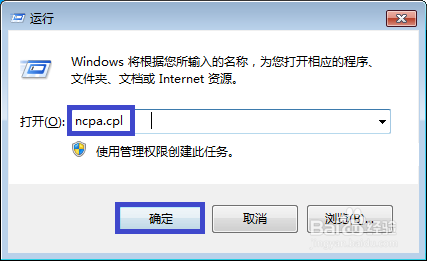
3、 发现网线(本例中为Local Area Connection)和无线(本例中为Wireless Network Connection)均正常工作。

4、 按一下“Alt”键则弹出菜单栏,点击“高级(N)”,在下拉菜单点击“高级设置(S)...”。
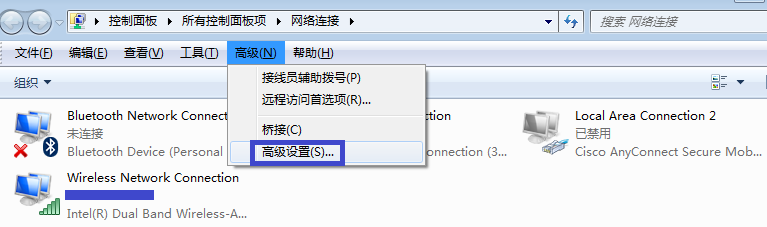
5、 发现默认连接首位为“Local Area Connection 2”。

6、 点击选择“Local Area Connection”,点击右侧的向上箭头(下图蓝色框内)将之移动到顶端。
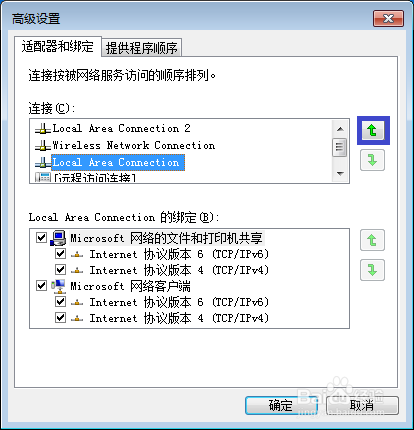
7、 在下图“Local Area Connection的绑定(B):”框内调节IPV4和IPV6的顺序。 注意:本例中无IPV6网络,故将IPV4调节到顶端,如处于IPV6网络,则将IPV6调节到顶端。
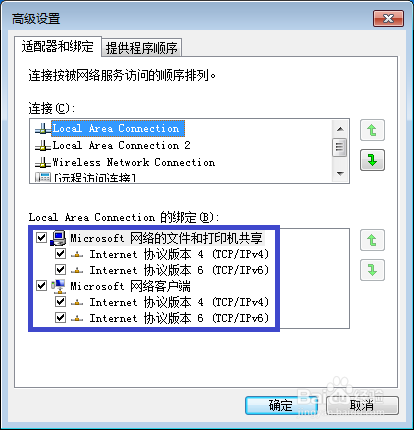
8、 将无线调节到第二顺序位,详见下图。

9、 亦可点击“提供程序顺序”,在“网络提供商(N):”栏内将“Microsoft Windows Network”调节到顶端。

10、点击打开网线和无线状态。

11、 从网络复制一个文件到本机,查看下图蓝色框内字节变化,发现已经使用网线传输数据。 备注:如继续使用无线传输,则可停止并重启无线网卡并再次测试。

12、网络图标仍显示无线,实际优先使用网线传输数据。

声明:本网站引用、摘录或转载内容仅供网站访问者交流或参考,不代表本站立场,如存在版权或非法内容,请联系站长删除,联系邮箱:site.kefu@qq.com。
阅读量:70
阅读量:50
阅读量:117
阅读量:165
阅读量:188